Cách dùng Google Maps để kiểm tra tắc đường, kẹt xe cực dễ
Google Maps giờ đây đã là một ứng dụng mà hầu hết ai ai cũng có trong điện thoại thông minh của mình. Vậy bạn đã biết cách sử dụng app này để thuận tiện hơn khi tham gia giao thông chưa?
1. Vì sao nên dùng Google Maps để tra tình trạng tắc đường?
Trong những năm gần đây, tắc đường gần như đã trở thành một “đặc sản” ở các thành phố lớn như Hà Nội và TP Hồ Chí Minh. Tình trạng kẹt xe, nhất là vào giờ tan tầm và giờ đi làm gây ra rất nhiều bất tiện, tốn thời gian cho người tham gia giao thông. Một trong những cách thông minh để có thể tránh đi vào các con đường tắc là sử dụng ứng dụng bản đồ như Google Maps.
Ứng dụng “quốc dân” này hiện đã có hàng chục triệu lượt tải trên khắp thế giới và được người dân hầu hết mọi quốc gia trên thế giới sử dụng vì tính tiện ích, đầy đủ số 1 trên thị trường. Google Maps có khả năng cập nhật rất nhanh tình trạng giao thông thực tế ở các khu vực, nhất là những điểm giao thông “nóng” ở các thành phố lớn vào giờ cao điểm.
Việc theo dõi được tình hình đường xá trong thời điểm hiện tại sẽ giúp bạn điều chỉnh được lộ trình hoặc thời gian đi sao cho hợp lý để tránh tắc nghẽn, lỡ dở công việc của mình. Những khi đường tắc, việc đi vòng đường khác dù xa hơn nhưng vẫn tiết kiệm thời gian hơn rất nhiều. Đồng thời chúng ta cũng không phải chịu cảnh mùi xăng xe, ô nhiễm, khói bụi khó chịu.
2. Cách xem tình trạng tắc đường với smartphone
Dù giao diện sẽ có phần khác biệt đôi chút nhưng trên điện thoại/máy tính bảng Android hay iOS, chúng ta đều chỉ cần thực hiện các bước sau để xem tình trạng giao thông của một khu vực:
- Bước 1: Vào ứng dụng Google Maps trên thiết bị
- Bước 2: Ở ngoài màn hình chính, chọn biểu tượng 3 lớp ở phía trên bên phải
- Bước 3: Vào phần Map Details, chọn Traffic
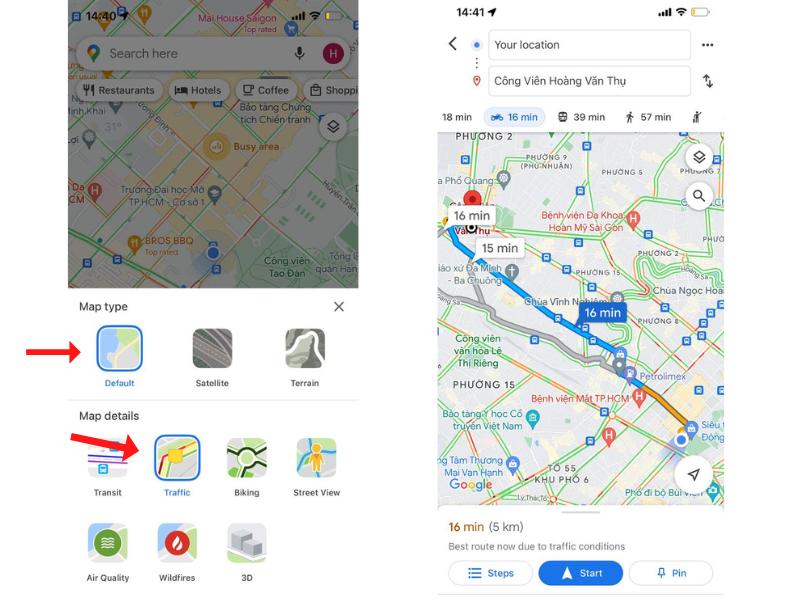 Bản đồ cho biết quãng đường khả thi và thời gian dự kiến
Bản đồ cho biết quãng đường khả thi và thời gian dự kiến 
iPhone 13 | Chính Hãng VNA
164790.000₫ 24.990.000₫
- Màn hình: 6.1″ – Super Retina XDR OLED
- Camera sau: 2x 12MP
- Camera trước: 12MP
- CPU: Apple A15 Bionic
- Bộ nhớ: 128GB
- Hệ điều hành: IOS
MUA NGAY
Samsung Galaxy S23 8GB/256GB
18.490.000₫ 33.990.000₫
- Màn hình: 6.8″ Dynamic AMOLED 2X
- Camera sau: 108MP, 12MP, 2 x 10MP
- Camera trước: 40MP
- Bộ nhớ: 256GB
- RAM: 12GB
MUA NGAY
3. Cách xem tình trạng tắc đường trên máy tính
Tương tự, với máy tính/laptop, để tra cứu chúng ta thực hiện đơn giản như sau:
- Bước 1: Vào https://www.google.com/maps
- Bước 2: Ở góc bên trái, chọn biểu tượng 3 lớp Layers
- Bước 3: Vào phần Map Details, chọn Traffic
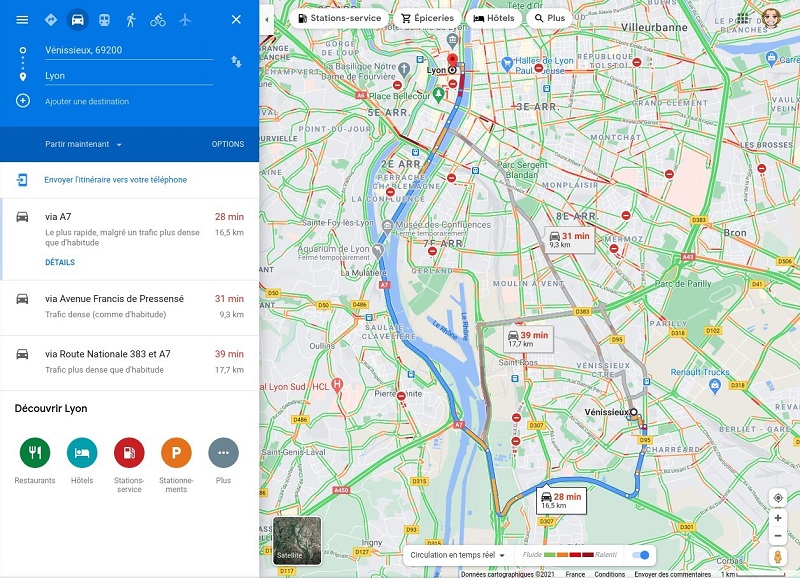 Giao diện khi tra cứu trên máy tính
Giao diện khi tra cứu trên máy tính
Laptop MSI Modern 14 C11M
11.190.000₫ 13.990.000₫
- CPU: Intel Core i3-1115G4
- Màn hình: 14″ IPS (1920 x 1080)
- RAM: 1 x 8GB Onboard DDR4 3200MHz
- Đồ họa: Onboard Intel UHD Graphics
- Lưu trữ: 512GB SSD M.2 NVMe /
- Hệ điều hành: Windows 11 Home
- Pin: 3 cell 39 Wh Pin liền
- Khối lượng: 1.4kg
MUA NGAY
Laptop HP 15s-fq2712TU
11.190.000₫ 12.690.000₫
- CPU: Intel Core i3-1115G4
- Màn hình: 15.6″ IPS (1920 x 1080)
- RAM: 1 x 8GB DDR4 3200MHz
- Đồ họa: Onboard Intel UHD Graphics
- Lưu trữ: 256GB SSD M.2 NVMe /
- Hệ điều hành: Windows 11 Home SL
- Pin: 3 cell 41 Wh Pin liền
- Khối lượng: 1.7kg
MUA NGAY
4. Cách đọc bản đồ Google Maps
Dựa vào định vị GPS trên thiết bị của bạn, ứng dụng sẽ đưa ra và cập nhật liên tục tình trạng giao thông của các con đường. Hiện có 4 màu sắc chỉ tình hình giao thông như sau:
- Màu xanh lá cây: Đường bình thường, không đông xe kẹt xe
- Màu da cam: Đường không quá đông nhưng vẫn ở trạng thái không hoàn toàn rộng rãi thông thoáng
- Màu đỏ: Đường đông đúc, các phương tiện phải di chuyện chậm
- Màu nâu đỏ: Tắc đường, rất khó di chuyển
Khi đường hiện màu nâu đỏ, chúng ta nên tránh đi vào (nếu có lựa chọn khác) vì sẽ tốn thời gian hoặc ít nhất bạn cũng phải chuẩn bị tinh thần là đoạn đường sẽ tốn thời gian di chuyển hơn bình thường. Còn khi đường ở trạng thái màu đỏ, chúng ta có thể cân nhắc sao cho hợp lý.
Lưu ý là không có gì đảm bảo thông tin do Google Maps sẽ chính xác 100%. Vẫn sẽ có những trường hợp như hệ thống không cập nhật kịp đúng thời gian (do cả app hoặc do thiết bị, mạng của bạn) hay các tình huống khẩn cấp ngoài dự đoán (như đoạn đường bị kẹt do có tai nạn giao thông, bị chặn đường,…).
Dẫu vậy, trong hầu hết trường hợp chúng ta có thể cập nhật thông tin tình hình giao thông một cách chính xác và nhanh chóng. Ứng dụng này sẽ cực kỳ hữu ích cho những người thường xuyên có nhu cầu phải di chuyển ở các đường phố đông đúc, hay tắc và người làm nghề tài xế.
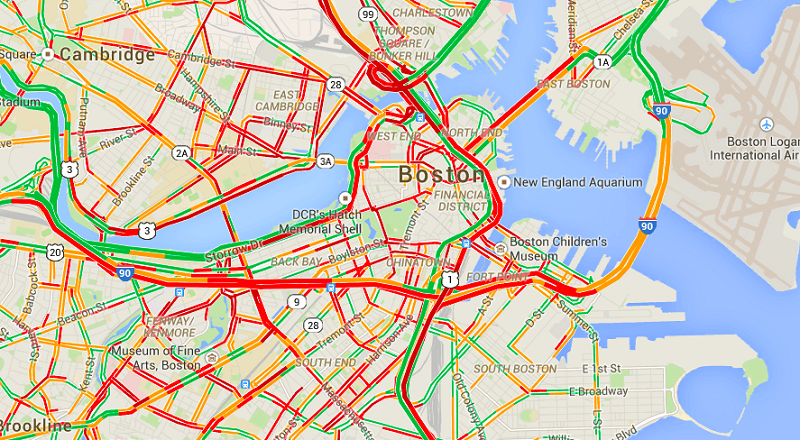 Bản đồ thể hiện các màu sắc khác nhau
Bản đồ thể hiện các màu sắc khác nhau
Dùng Google Maps nhìn chung rất dễ và ai ai cũng có thể làm quen được ngay từ lần sử dụng, tra cứu đầu tiên. Hy vọng mẹo kể trên sẽ đồng hành cùng bạn di chuyển mỗi ngày trên đường thật thuận tiện!











